Xem phim hướng dẫn:
1. Tổng quan
Bài viết hướng dẫn anh/chị cách sử dụng hai tính năng “Tùy chọn in” và “In theo lô” trên chứng từ. Các tính năng này giúp kế toán chủ động chọn mẫu chứng từ cần in, ẩn mẫu không dùng, tùy chỉnh thông tin hiển thị và in cùng lúc nhiều chứng từ, từ đó tiết kiệm thời gian và nâng cao hiệu quả công việc
2. Các bước thực hiện
2.1 Tùy chọn in các mẫu chứng từ trên danh sách
Bước 1: Trên màn hình chứng từ chi tiết, anh/chị nhấn In\Tùy chọn in.

Bước 2: Thiết lập tùy chọn in như sau:
- Anh/chị tích chọn mẫu chứng từ nào thì chứng từ đó sẽ hiển thị trên danh sách chứng từ cần in, còn nếu không tích chọn thì không hiển thị.
- Chọn Xem mẫu để xem trước mẫu chứng từ đó.
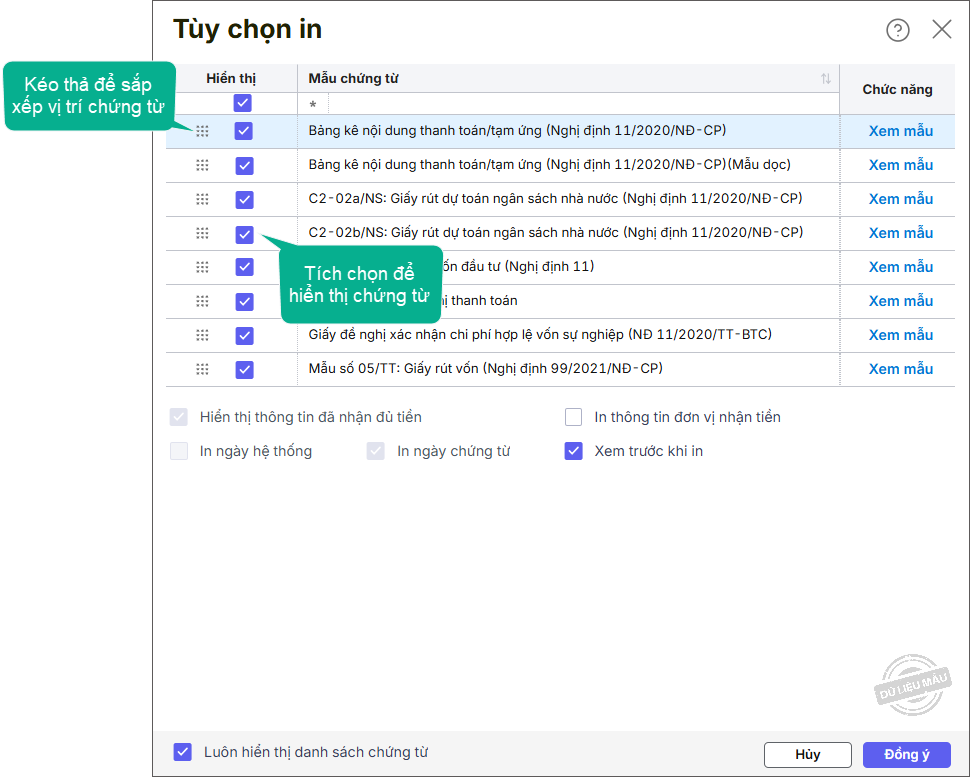
- Nhấn chuột vào từng mẫu chứng từ cần cài đặt các tham số ở dưới:
- Nếu tích chọn Hiển thị thông tin đã nhận đủ tiền thì sẽ hiển thị thông tin đã nhận đủ số tiền trên phiếu thu, phiếu chi khi in.
- Nếu tích chọn In thông tin đơn vị nhận tiền thì tại màn hình Rút dự toán tiền mặt, Phiếu thu, Phiếu thu rút dự toán nhập quỹ, khi in các mẫu chứng từ C2-02a, C2-02b, MS09 sẽ hiển thị thông tin đơn vị nhận tiền.
- Nếu tích chọn In ngày hệ thống thì sẽ hiển thị ngày/tháng/năm trên mẫu in ra là ngày hạch toán. Nếu không tích chọn thì để trống ngày tháng năm trên chứng từ.
- Nếu tích chọn In ngày chứng từ: hiển thị ngày/tháng/năm trên mẫu in ra là ngày chứng từ khi in. Nếu không tích chọn thì để trống ngày tháng năm trên chứng từ.
Lưu ý:
- Nếu muốn bỏ ngày tháng năm trên chứng từ thì bỏ tích In ngày hệ thống và bỏ tích In ngày chứng từ
- Chỉ được chọn 1 trong 2 ngày tháng năm theo ngày hệ thống hoặc theo ngày chứng từ
- Trường hợp ô Hiển thị thông tin đã nhận đủ tiền, in ngày hệ thống, in ngày chứng từ đều bị mờ không tích được, thực hiện nhấn 1 lần chuột vào dòng mẫu đang cần in chẳng hạn Phiếu thu, C2-02a, C2-02b,… rồi các ô sẽ hiển thị để bỏ tích.
-
- Nếu tích chọn Xem trước khi in thì khi in sẽ hiển thị bản xem trước.
Bước 3: Nhấn Đồng ý để lưu lại các thiết lập.
2.2 In theo lô nhiều chứng từ
Giúp anh/chị in hàng loạt chứng từ cùng lúc theo khoảng thời gian hoặc điều kiện lọc mong muốn.
Các bước thực hiện như sau:
Bước 1: Trên màn hình chứng từ chi tiết, anh/chị nhấn In\In theo lô nhiều chứng từ.
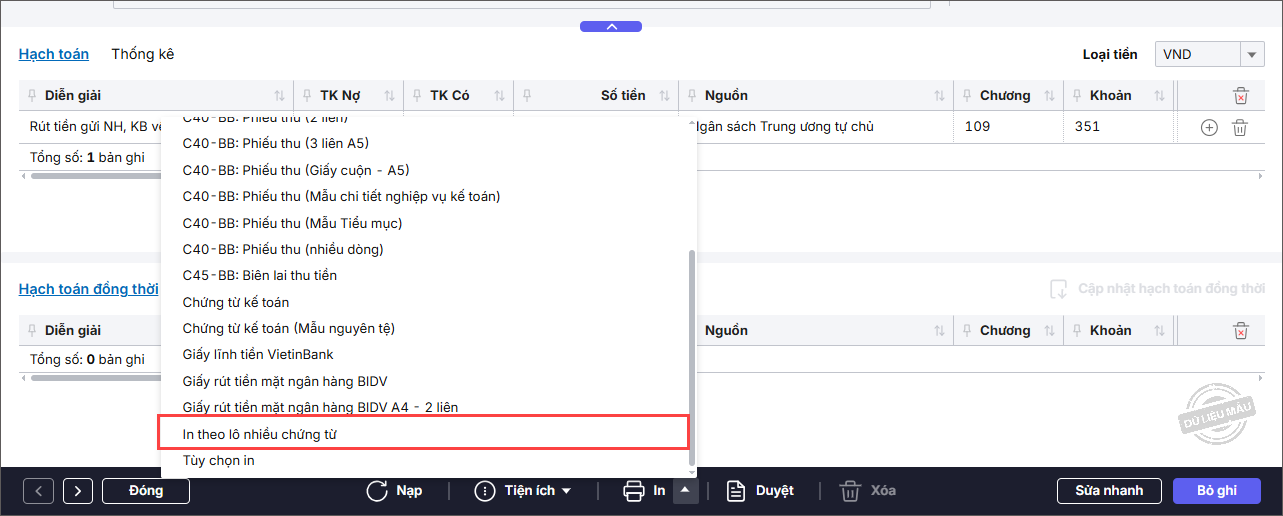
Bước 2: Trên màn hình Chọn chứng từ:
-
- Chọn Khoảng thời gian cần lấy chứng từ.
- Chọn Lọc theo thời gian: Ngày chứng từ hoặc Ngày hạch toán.
- Chọn Chứng từ cần in.
- Chọn Lọc chứng từ theo các điều kiện: Chưa in, Đã in hoặc Tất cả.
- Nhấn Lấy dữ liệu để hệ thống lấy lên các chứng từ thỏa mãn các điều kiện vừa chọn.
- Tích chọn vào các chứng từ cần in.
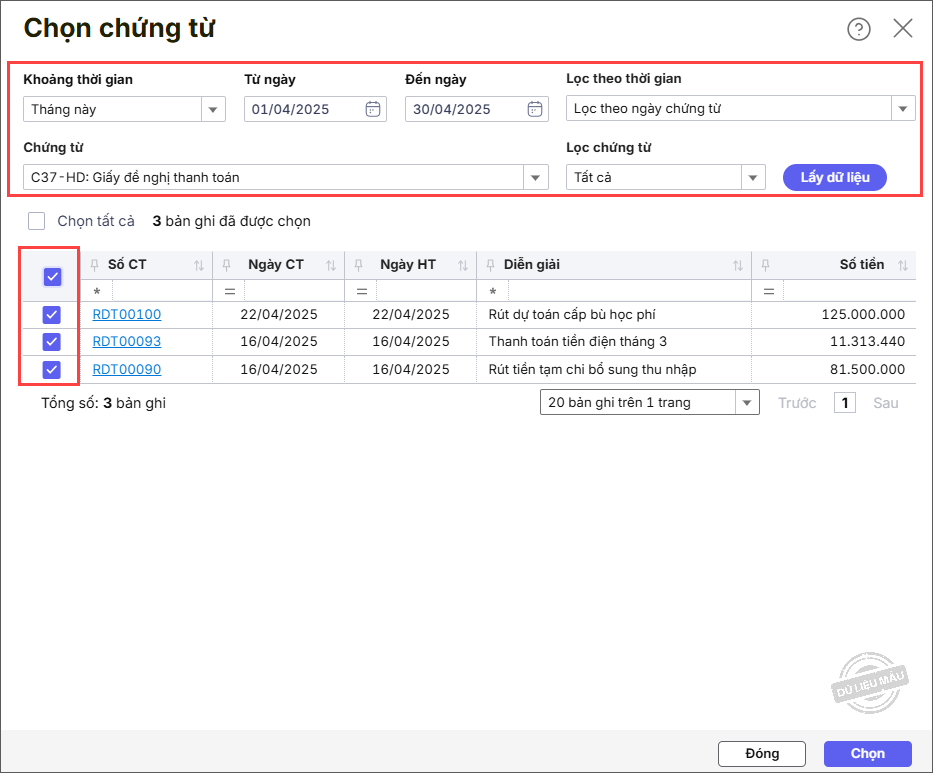
Bước 3: Nhấn Chọn để in các chứng từ.
Lưu ý : Khi in theo lô hiện tại phần mềm chưa hiển thị được tham số in chứng từ như khi in riêng từng phiếu
Ví dụ In phiếu thu không hiển thị được tham số họ và tên người nộp tiền
Giấy đề nghị thanh toán không hiển thị được tham số khai báo họ và tên người đề nghị thanh toán…..





